如何在ps中改变画笔笔尖形状状态
1、新建画板
打开ps软件,点击文件菜单栏—>在弹出的选项卡中选择新建
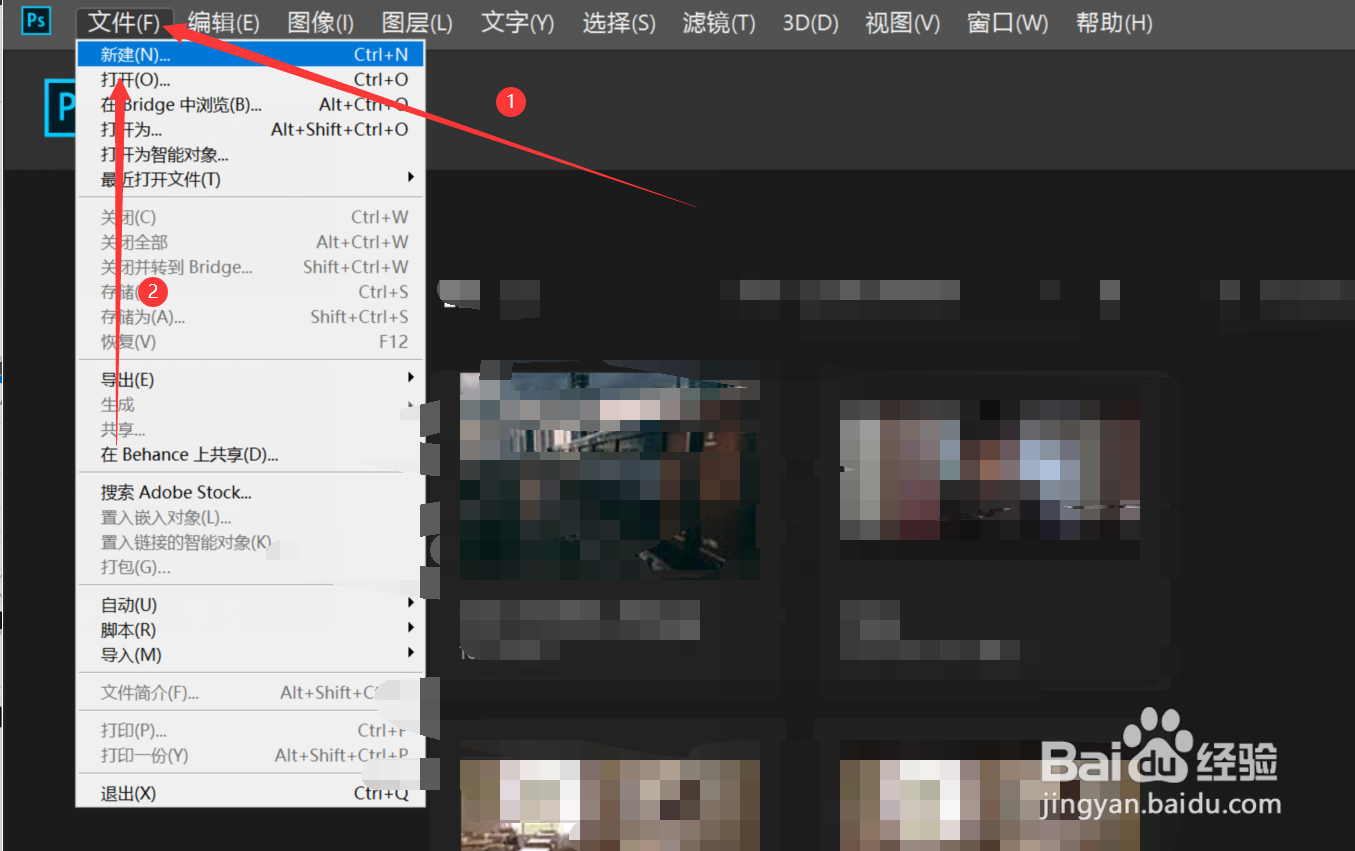
2、在弹出的新建文档页面中点击Web—>选择大网页,点击创建即可完成
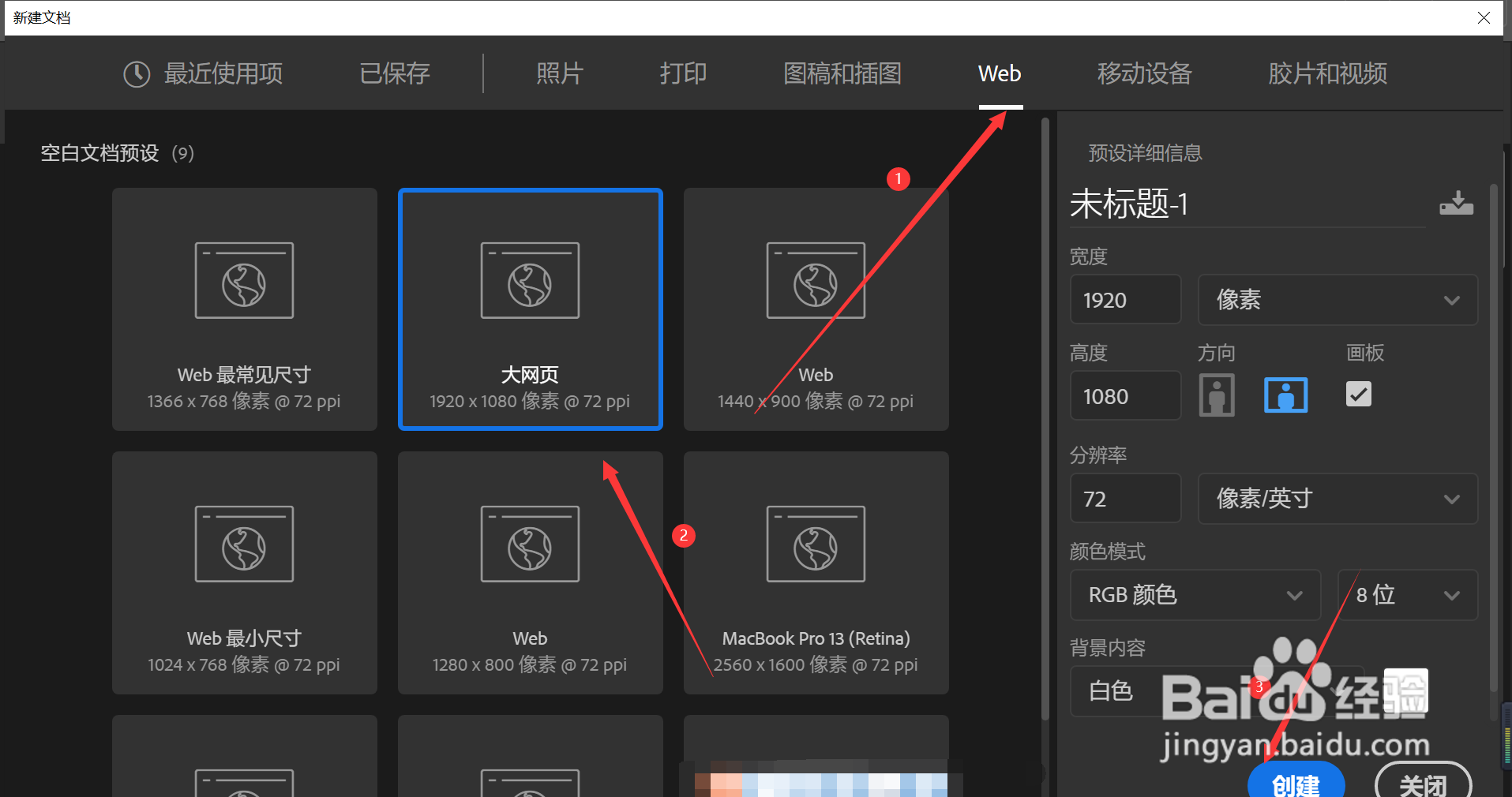
3、选择画笔工具
在左侧工具栏中选择画笔工具—>点击画笔工具上方的画笔设置图标—>弹出画笔设置文本框

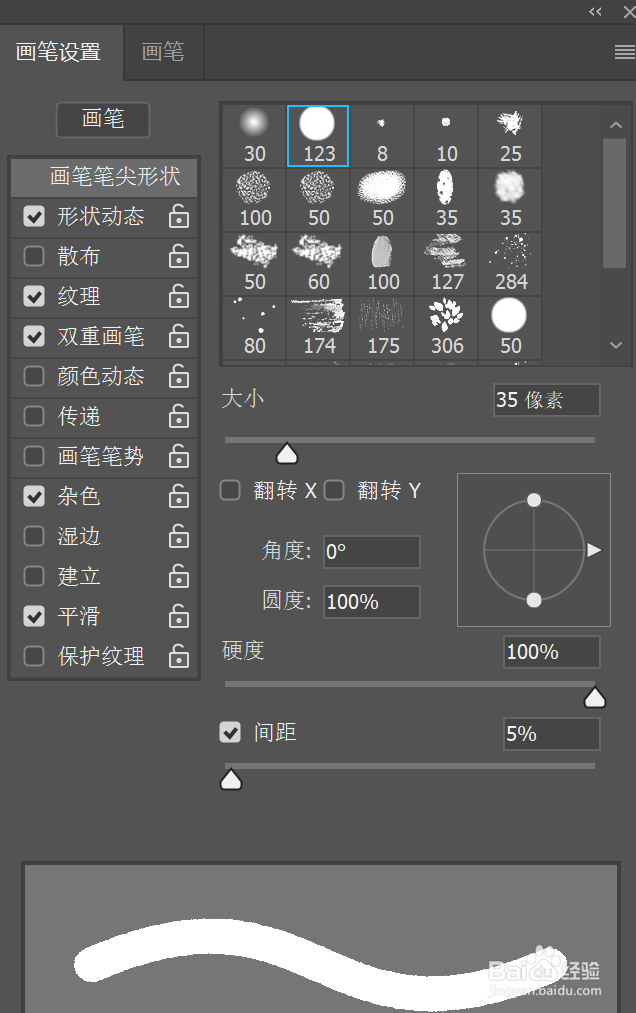
4、选择画笔笔尖形状
在画笔设置面板中点击画笔笔尖形状
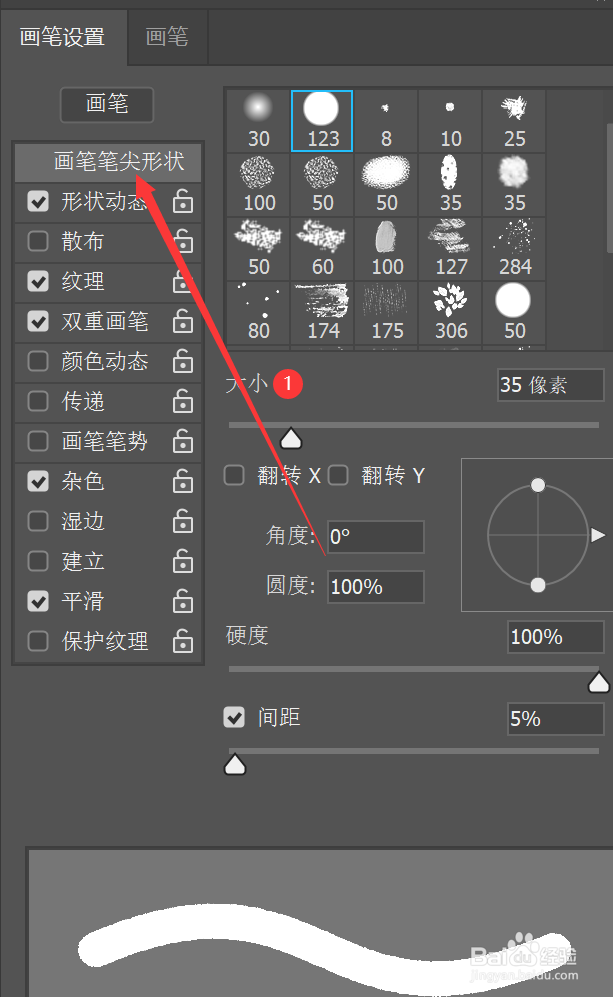
5、选择圆形的画笔
在画笔笔尖形状中选择圆形画笔样式
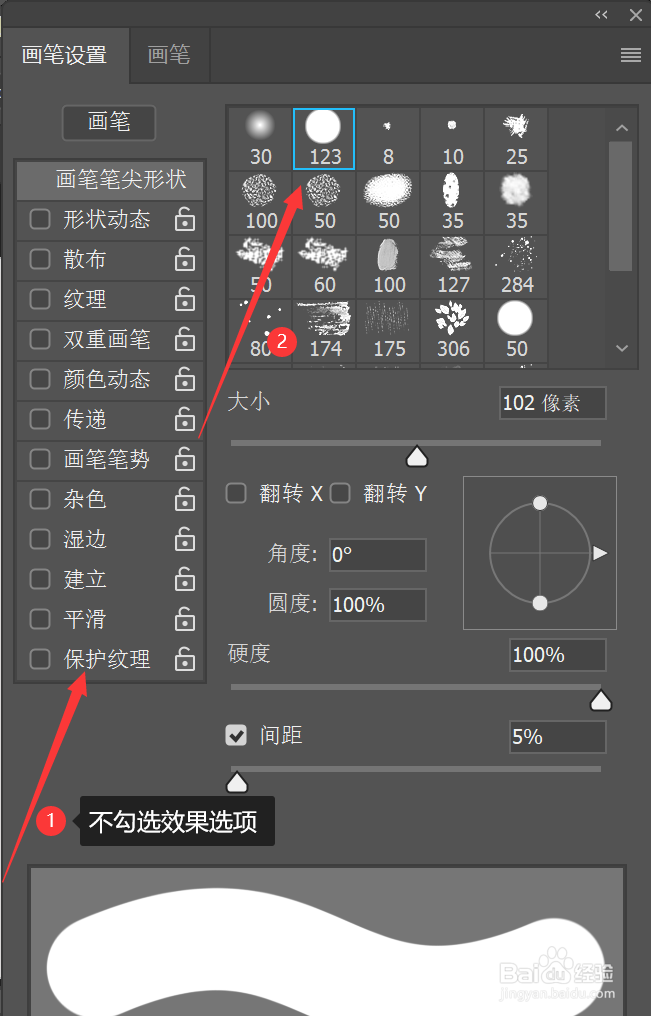
6、更改圆度
在下方圆度的文本框中输入数值或者左右拖动更改圆度大小,此时预览图的圆度发生变化—>使用画笔在画板上绘制,出现椭圆形效果
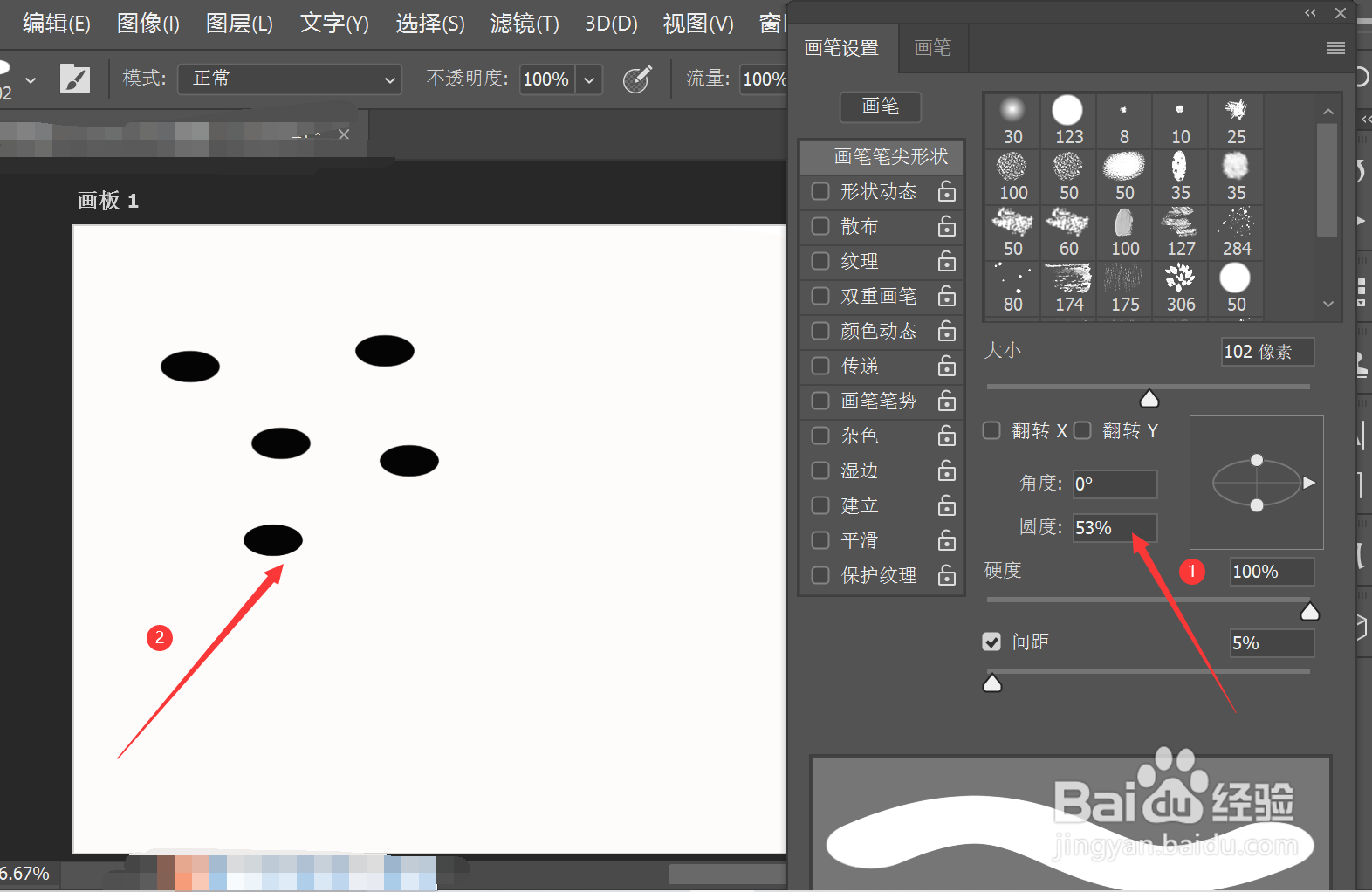
7、更改硬度
左右拖动硬度下方的滑块,可改变硬度大小,此时,用画笔绘制,椭圆外面会出现一层模糊的效果
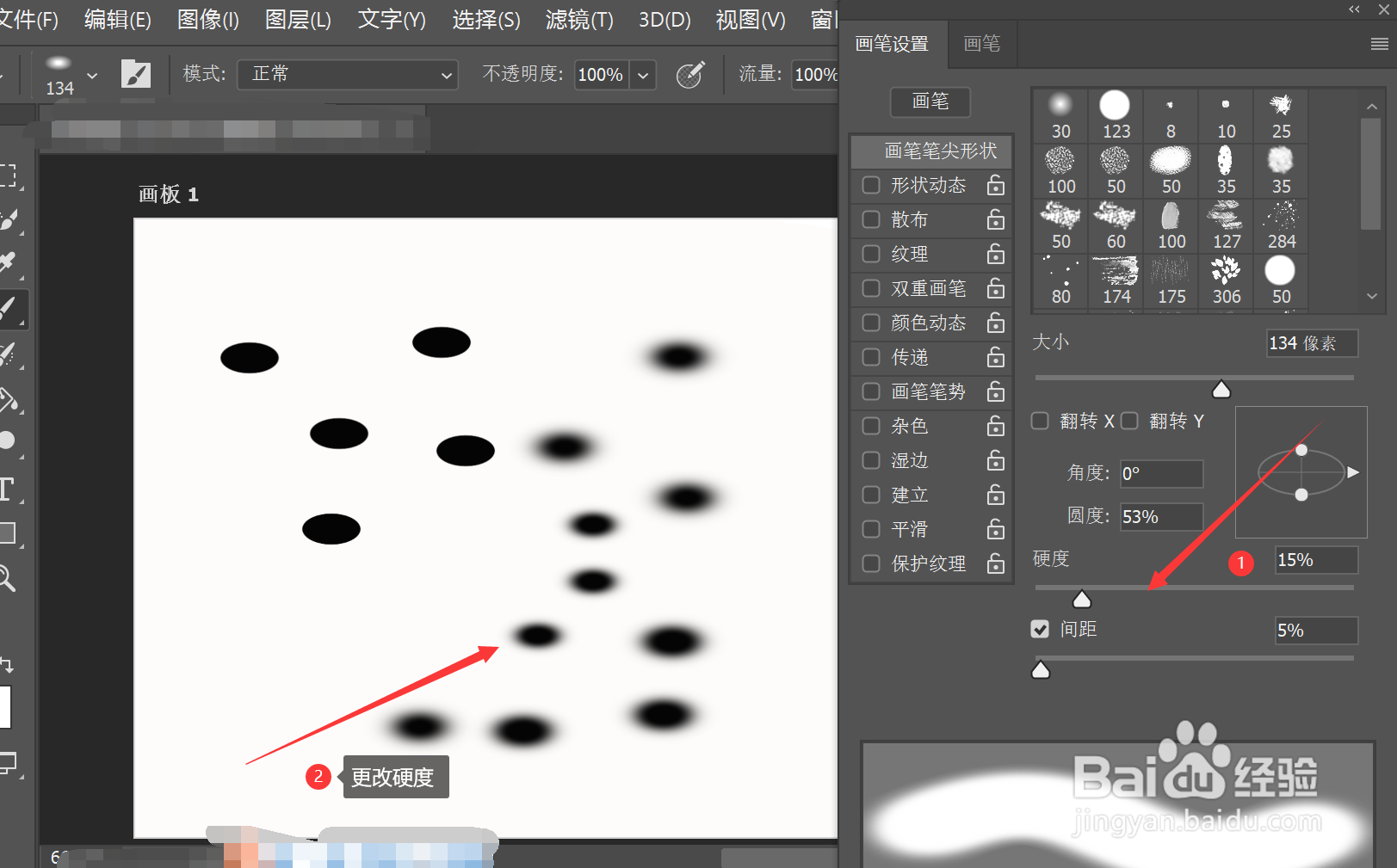
8、更改间距
左右拖动间距下方的滑块,可改变间距大小,此时,用画笔绘制,会出现相等间隔的圆形图案

声明:本网站引用、摘录或转载内容仅供网站访问者交流或参考,不代表本站立场,如存在版权或非法内容,请联系站长删除,联系邮箱:site.kefu@qq.com。